Excel设置重复提示的方法
1、首先启动桌面上的excel

2、打开文档
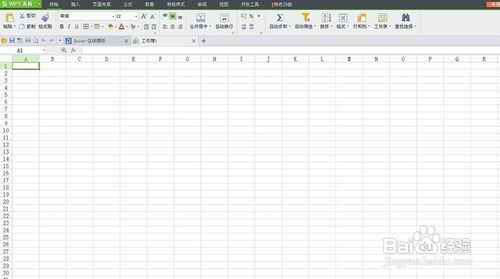
3、选中我们需要设置的单元格区域:
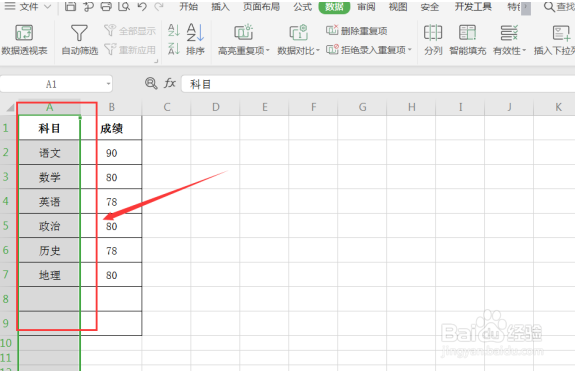
4、找到菜单栏的【数据】选项,单击该项下的【拒绝录入重复项】按钮,单击【设置】选项:
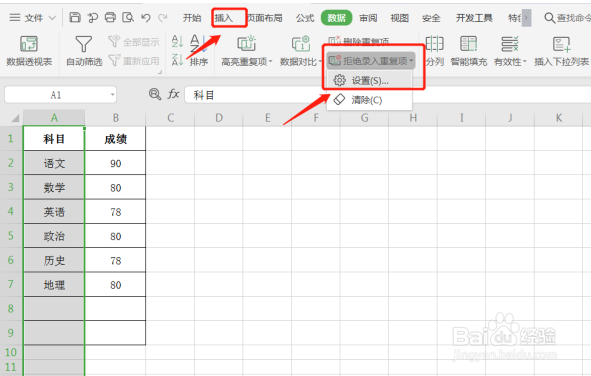
5、接着,在弹出的拒绝重复输入界面中单击【确定】即可:

6、当我们返回Excel工作表时,在原先的单元格区域输入相同内容,就会出现“拒绝重复输入”的提示,这表示我们数据重复提示功能设置成功:

声明:本网站引用、摘录或转载内容仅供网站访问者交流或参考,不代表本站立场,如存在版权或非法内容,请联系站长删除,联系邮箱:site.kefu@qq.com。
阅读量:88
阅读量:185
阅读量:63
阅读量:78
阅读量:35